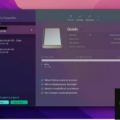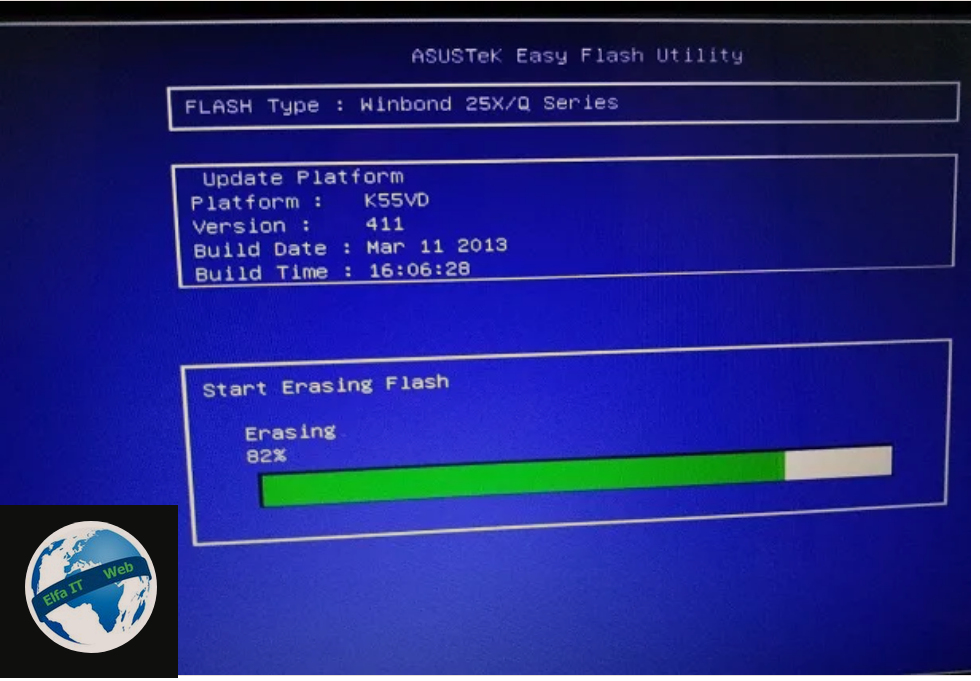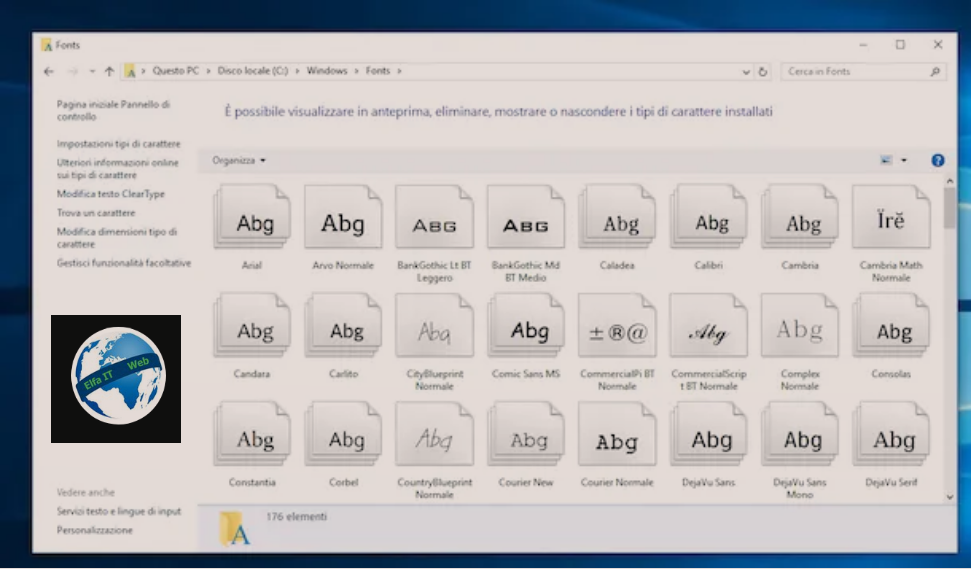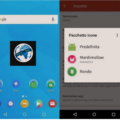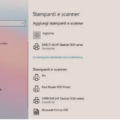Per te ruajtur privatesine dhe per mos te lejuar famijaret qe te luajne me kompjutrin tend, zakonisht mund ti vendoset nje fjalekalim/password, i cili kerkohet sa here qe hapni kompjutrin. Megjithate, ky lloj fjalekalimi nuk eshte shume i veshtire per tu gjetur/anashkaluar, prandaj edhe ne kete udhezues do flasim per nje menyre me te sigurte. Me poshte do te shpjegojme se si te bllokosh kompjutrin me nje USB. Per te realizuar qellimin, do t’ju duhet të përdorni disa programe të krijuara posaçërisht për ceshtjen në fjalë.
Ne kete menyre kompjutri do te jete i zhbllokuar dhe do punoj vetem nese USB-ja e zgjedhur nga ju, eshte e lidhur; Ndryshe do jete i bllokuar dhe do kerkoj password. Programet janë të gjithë mjaft të thjeshtë për t’u përdorur dhe konfiguruar, por në të njëjtën kohë arrijnë të sigurojnë një nivel të lartë mbrojtjeje për kompjutrin. Per te gjitha detajet vazhdoni lexoni me tej.
Shenim: beni kujdes qe te mos humbni/demtoni usb-ne me te cilen keni bllokuar kompjutrin sepse ndryshe nuk do kishit më akses. Gjithashtu nese deshironi te anulloni bllokimin, hiqni password-in nepermjet programit te perdorur dhe fshijeni kete te fundit nese deshironi.
Permbajtja
- Si te bllokosh kompjutrin me nje USB: me Predator
- Si te bllokosh kompjutrin me nje USB: me USB Raptor (falas)
- Rohos Logon Key (password i Windows)
- Zgjidhje alternative per Apple
Si te bllokosh kompjutrin me nje USB: me Predator
Tani le te shikojme se si te bllokosh kompjutrin me nje USB, duke perdorur programin Predator. Është një program me pagese (megjithatë i përdorshëm në një version provë falas për 10 ditë, ai që kam përdorur për të shkruar këtë hap) që ju lejon të kyçni/bllokoni kompjuterin me një USB, duke e bërë këtë të fundit të funksionojë vetëm kur USB është i lidhur me kompjuterin. Kur pendrive hiqet nga kompjuteri, ai ndalon së punuari. Le të shohim më në detaje se si të konfiguroni dhe përdorni programin.
Hapi i parë është shkarkimi i programit në kompjuter. Për ta bërë këtë, lidhuni me faqen e faqen e shkarkimit të Predator dhe zgjidhni artikullin Shkarko/Download Predator Home Edition, më pas zgjidhni lidhjen për versionin e Windows në përdorim në kompjuterin tuaj: Shkarko/Download Predator Home Edition për Windows 64-bit (nëse jeni duke përdorur 64- bit Windows) ose Shkarko/Download Predator Home Edition për Windows 32-bit (nëse jeni duke përdorur Windows 32-bit).
Kur shkarkimi të përfundojë, nxirrni/extract arkivin e ngjeshur që sapo keni marrë ne çdo vendndodhje në kompjuterin tuaj dhe filloni skedarin e ekzekutueshëm InstallPredator.exe brenda tij dhe në dritaren që hapet, klikoni butonin Next. Më pas pranoni kushtet e përdorimit të programit, duke zgjedhur artikullin Pranoj/I Agree, dhe së pari klikoni mbi Next tri herë radhazi, më pas në Po dhe më pas në Mbyll/Close, për të përfunduar procedurën e konfigurimit.

Pasi të shfaqet dritarja e programit në ekran, futni pendrive USB, që synoni të përdorni për të kyçur/bllokuar kompjuterin, në kompjuter dhe klikoni butonin OK në përgjigje të paralajmërimit që shfaqet. Në dritaren që hapet, zgjidhni diskun që lidhet me USB-në nga menuja rënëse që ndodhet pranë artikullit diskut të zgjedhur/Unità selezionata:, shkruani fjalëkalimin që dëshironi të përdorni për të kyçur/zhbllokuar kompjuterin në fushën Fjalëkalimi i ri/Nuova Password: dhe klikoni fillimisht OK për të ruajtur fjalëkalimin në pajisjen USB.
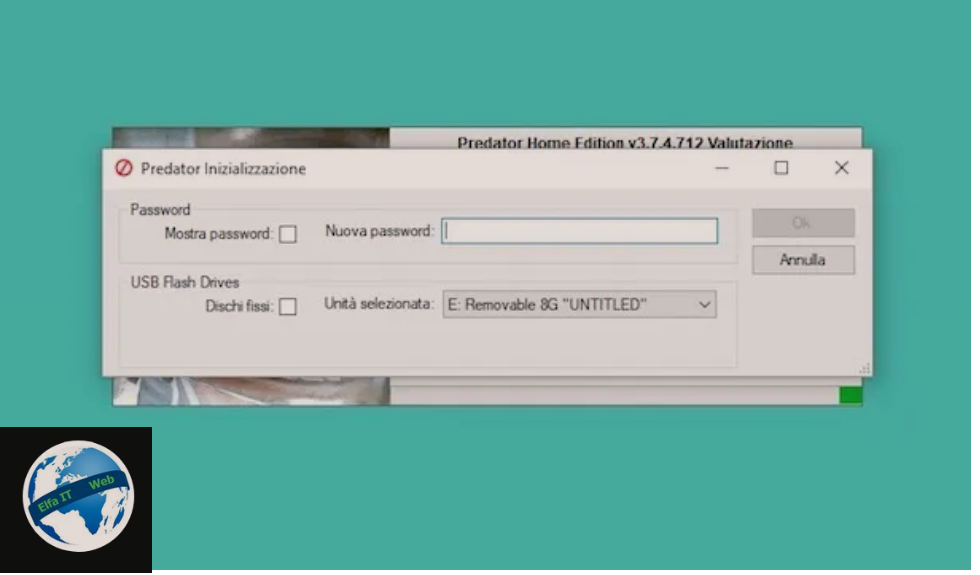
Në këtë pikë, hiqni USB-në nga kompjuteri për ta kyçur/bllokuar. Më pas, ekrani do të behet i zi brenda pak sekondash dhe nuk do të jeni në gjendje të kryeni asnjë veprim derisa USB-ja të rifutet në kompjuter.
Ju gjithashtu mund të filloni Predator sa herë që hyni në Windows, duke klikuar me të djathtën në ikonën e tij që ndodhet në zonën e njoftimeve (pranë orës së Windows) dhe duke zgjedhur Preferencat/Preferenze… nga menuja që hapet. Në dritaren që shfaqet, vendosni shenjën pranë artikullit Filloni me Windows/Avvia con Windows: dhe klikoni në butonin OK për të ruajtur ndryshimet.
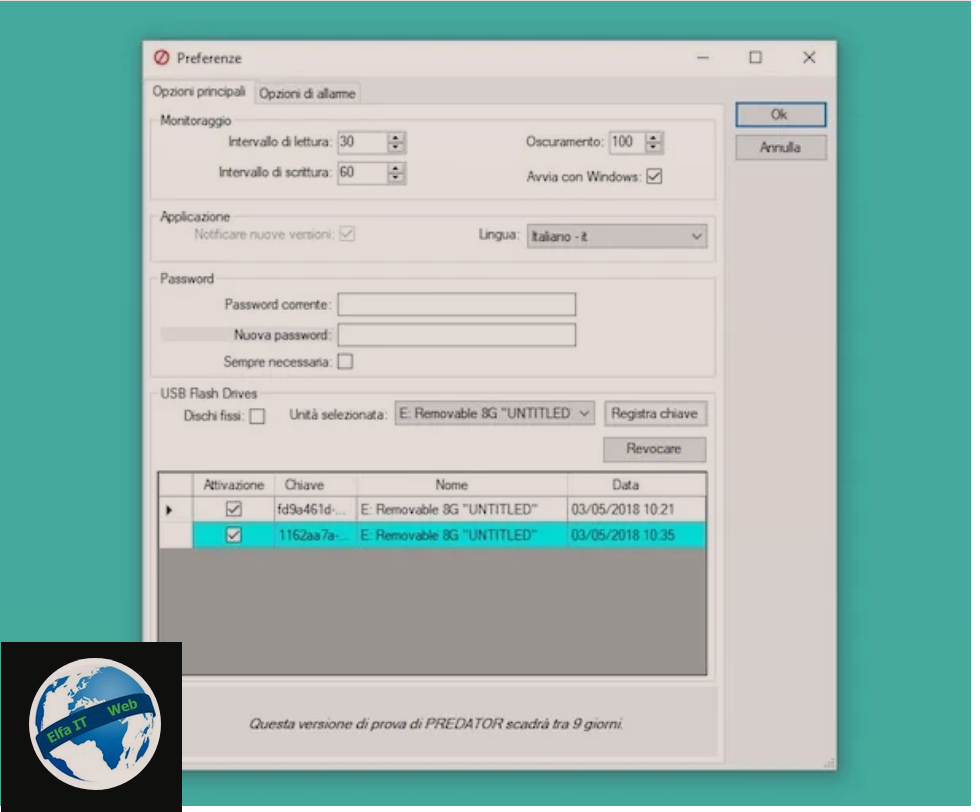
Dua të theksoj gjithashtu se, gjithmonë nga e njëjta dritare e preferencave të programit, mund të caktoni kohët në lidhje me intervalin e leximit dhe të shkrimit duke vepruar në skedën Opsionet kryesore/Opzioni principali, ndërsa duke shkuar te Opsionet e alarmit/Opzioni di allarme mund të rregulloni riprodhimin eventual të një tingulli alarmi në kompjuterin tuaj në rast se dikush përpiqet të hyjë në të pa usb-ne e zhbllokimit.
Nëse dëshironi të shikoni regjistrin e plotë të aktiviteteve të kyçjes/bllokimit dhe zhbllokimit të kompjuterit që janë kryer duke përdorur Predator, klikoni me të djathtën në ikonën e programit që mund ta gjeni gjithmonë në zonën e njoftimeve të Windows, zgjidhni Shfaq Regjistrin/Mostra Registro… nga menuja që shfaqet dhe në dritaren që më vonë do të shihni të shfaqet në desktop, mund të konsultoni (dhe nëse është e nevojshme edhe të eksportoni) regjistrin e plotë të aktiviteteve të kryera.
Si te bllokosh kompjutrin me nje USB: me USB Raptor
Si një alternativë ndaj burimit të mësipërm, mund t’i drejtoheni USB Raptor për të qenë në gjendje të kyçni/bllokoni kompjuterin tuaj me një USB. Në fakt është një softuer tjetër që i përket kategorisë, krejtësisht falas dhe që nuk kërkon instalim për të funksionuar. Ekzistojnë gjithashtu shumë opsione të avancuara për të konfiguruar dhe përshtatur më së miri funksionimin e programit.
Për ta përdorur atë, fillimisht shkarkoni programin në kompjuterin tuaj duke u lidhur me faqen e shkarkimit dhe më pas duke klikuar në butonin Shkarko/Download. Pasi të përfundojë shkarkimi, nxirrni/extract arkivin e ngjeshur të marrë ne çdo vendndodhje në kompjuterin tuaj dhe filloni skedarin e ekzekutueshëm USB Raptor.exe brenda tij.
Nëse shihni një paralajmërim të firewall të shfaqet kur filloni programin, duke ju pyetur nëse duhet të lejoni aksesin në të gjitha funksionet e USB Raptor, ju pranoni. Në dritaren e programit që do të shihni më vonë të shfaqet, vendosni shenjen ne kutinë pranë Kam lexuar sa më sipër/I have read the above dhe më pas shtypni butonin Pranoj/I agree në fund për të pranuar kushtet e përdorimit të programit.
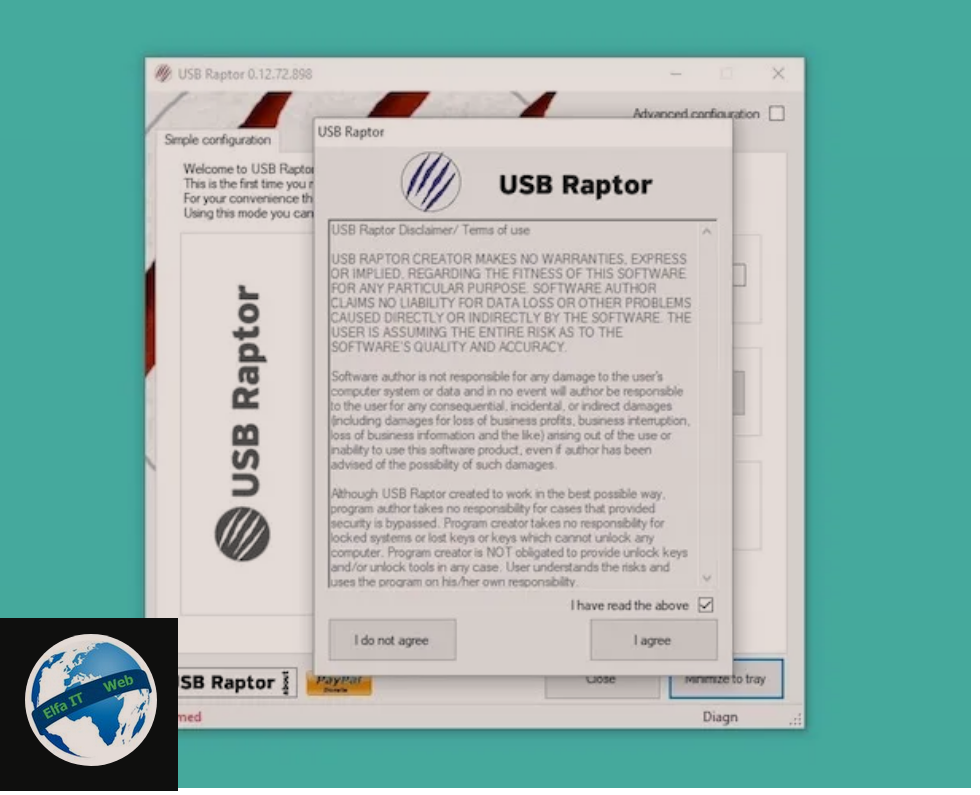
Tani lidhni usb-ne që dëshironi të përdorni për të kyçur/bllokuar dhe shkyçur/zhbllokuar kompjuterin në një nga portat USB të kompjuterit, zgjidhni njësinë përkatëse nga menuja rënëse nën artikullin Zgjidhni/Select USB drive: në korrespondence me seksionin Zhbllokoni krijimin e skedarit/Unlock file creation, më pas futni fjalëkalimin që dëshironi të përdorni në fushën poshtë artikullit Fjalëkalimi/Password në korrespondencë me seksionin Encryption në krye dhe për të përfunduar shtypni butonin Krijo/Create key file.
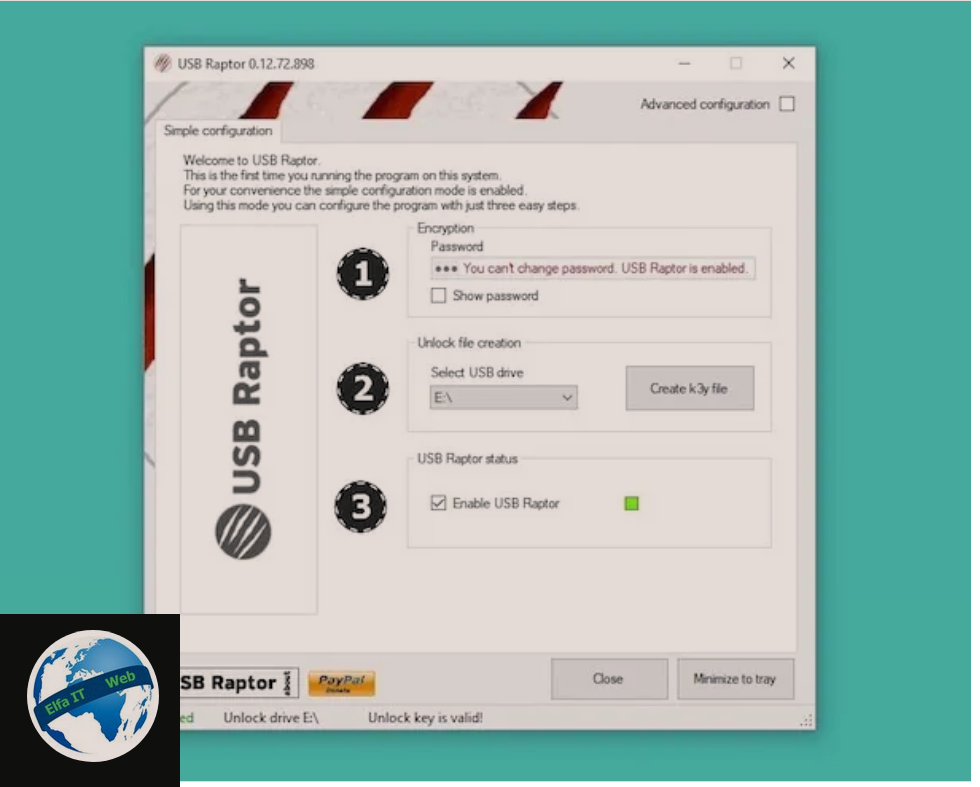
Vendosni shenjen ne kutinë pranë artikullit Aktivizo/Enable USB Raptor që korrespondon me seksionin statusi i USB Raptor/USB Raptor status në fund dhe programi do të hyjë menjëherë në veprim. Pasi të bëhet kjo, nëse dëshironi, mund të minimizoni dritaren e cilësimeve të saj në zonën e njoftimit të Windows (pranë orës së sistemit) duke klikuar në butonin Mnimize to tray.
Që tani e tutje, shkëputja e USB-se do të bllokojë kompjuterin dhe ekrani i kompjuterit do të errësohet. Duke rilidhur USB-ne, kompjuteri do të zhbllokohet dhe për këtë arsye do të jetë gati për të rifilluar punën pikërisht aty ku e kishte lënë.
Nëse jeni të interesuar për këtë, do të doja të theksoja, se USB Raptor ofron një seri të tërë opsionesh të avancuara të aksesueshme duke zgjedhur kutinë pranë Konfigurimi i avancuar/Advanced configuration në pjesën e sipërme djathtas të dritares kryesore të programit. Duke vepruar kështu, do të shihni skeda shtesë që shfaqen në dritaren e USB Raptor me opsione të ndryshme që mund të jenë të dobishme në varësi të nevojave tuaja personale.
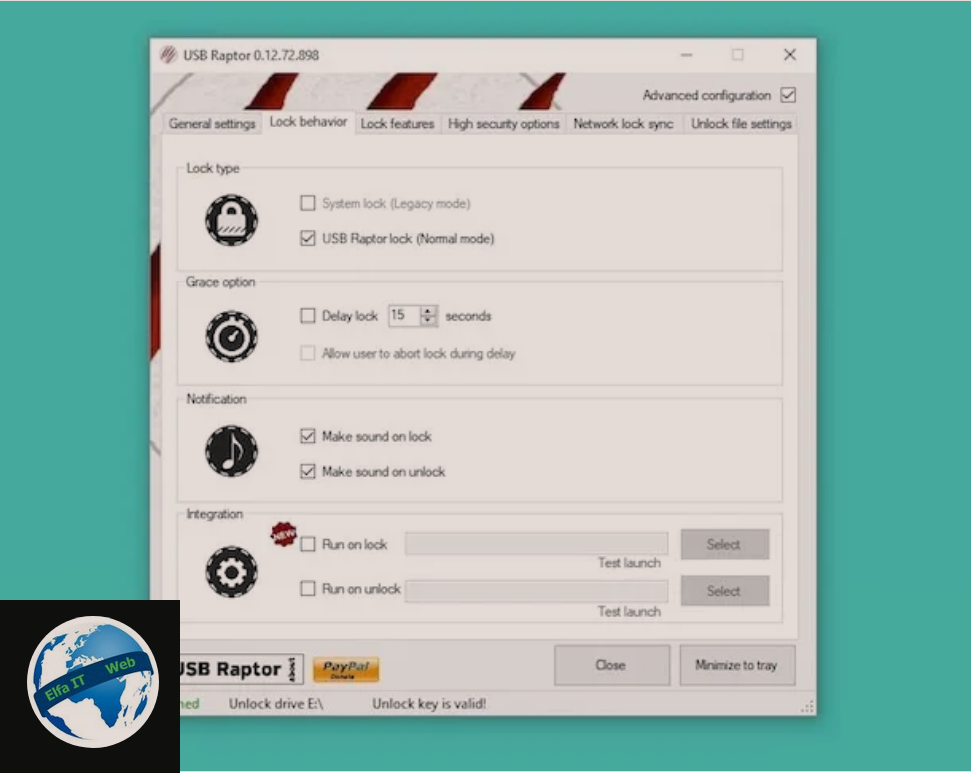
Për shembull, ekziston mundësia për të nisur USB Raptor bashke me Windows, për të mbrojtur me fjalëkalim aksesin në ndërfaqen grafike të programit, për të vendosur një vonesë prej 5 sekondash përpara se kompjuteri të kyçet/bllokohet pas heqjes së USB-se, për të mundësuar zhbllokimin e kompjuter vetëm kur lidhni një USB specifike etj.
Rohos logon Key (password i Windows)
Nese nuk ju bindën në një mënyrë të veçantë burimet që përmenda në rreshtat e mëparshëm për të kyçur/bllokuar kompjuterin me një USB dhe po kërkoni një alternativë, atehere hidhini një sy programit Rohos Logon Key. Është një program falas (por i disponueshëm në një variant me pagesë me funksione shtesë) i cili ndryshe nga zgjidhjet e mësipërme, ju lejon të vendosni fjalëkalimin e llogarisë së Windows në një USB për t’u futur automatikisht në sistem kur lidhet usb-ja te kompjuteri. Shkurtimisht, funksionimi është i ndryshëm nga programet e përmendur tashmë. Tani do të shpjegoj menjëherë se si ta konfiguroni.
Para së gjithash, lidhuni me faqen e internetit te programit dhe klikoni në butonin Shkarko Tani/Download Now në krye për të shkarkuar menjëherë Rohos Logon Key në kompjuterin tuaj. Kur shkarkimi të përfundojë, hapni skedarin e ekzekutueshëm të marrë dhe klikoni Run/Esegui, më pas klikoni mbi Po dhe OK për të vendosur përdorimin e gjuhës italiane nese deshironi. Pastaj klikoni në Next/Avanti dhe zgjidhni artikullin Unë pranoj kushtet e marrëveshjes së licencës/Accetto i termini del contratto di licenza dhe më pas klikoni në Next/Avanti tri herë radhazi, në Instalo dhe për të përfunduar konfigurimin shtypni Finish/Fine.
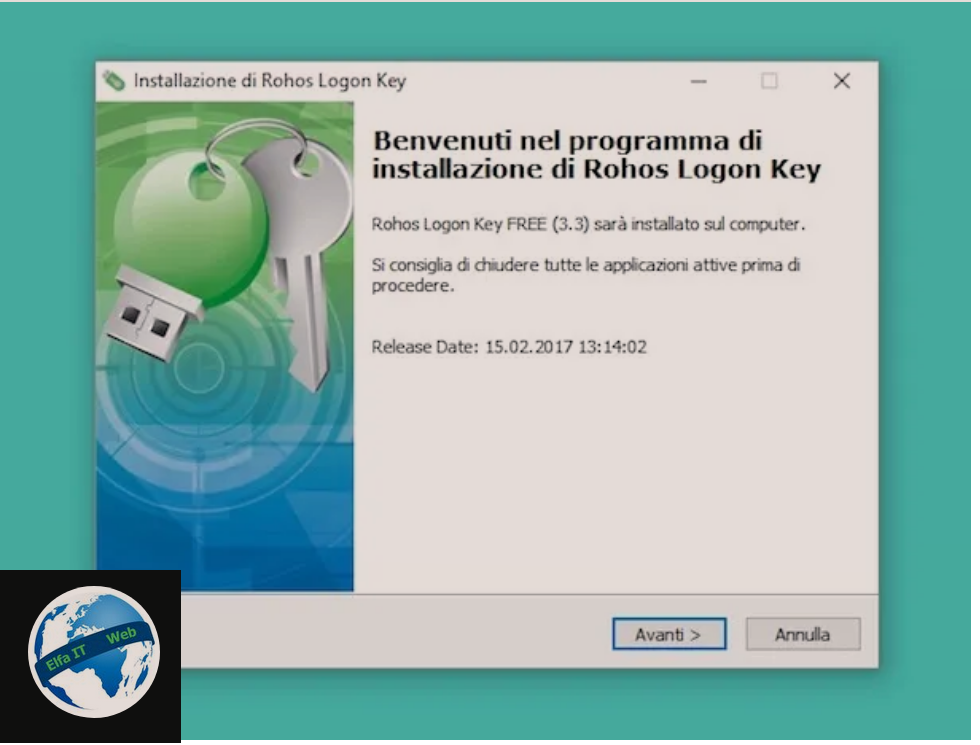
Tani lidhni USB-ne që dëshironi të përdorni për të kyçur/bllokuar dhe zhbllokuar kompjuterin në një nga portat USB të kompjuterit dhe pasi të shfaqet dritarja e programit në desktop, klikoni në butonin Vendos pendrive USB/Imposta la chiavetta USB.
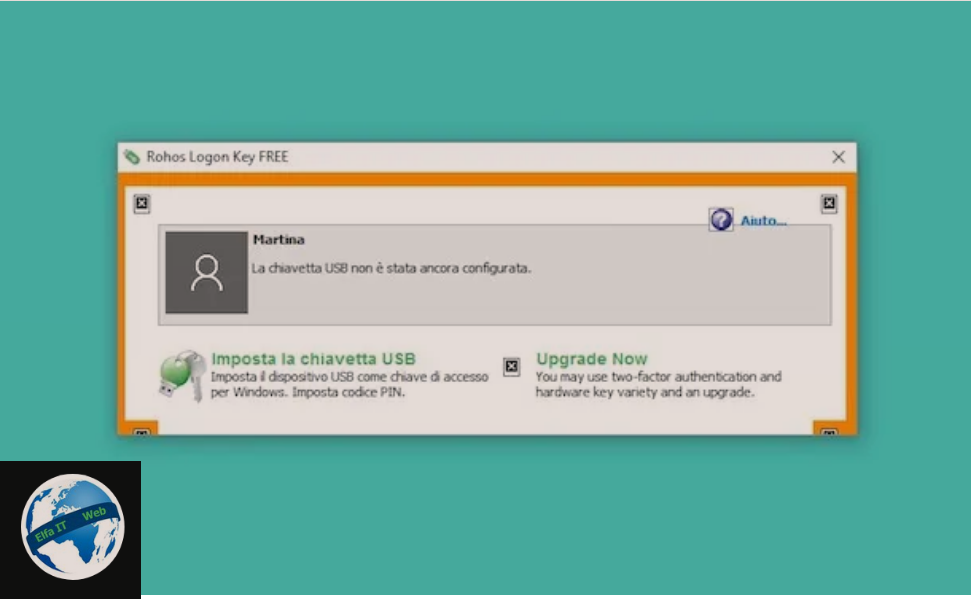
Në dritaren e mëtejshme që shfaqet, shkruani fjalëkalimin e llogarisë tuaj në Windows duke plotësuar fushën përkatëse dhe më pas shtypni butonin Imposta chiavetta USB/Set USB key. Shfaqja tjetër e njoftimit USB-ja është konfiguruar saktë! Tani mund ta përdorni për hyrjen në Windows dhe për të zhbllokuar desktopin/La chiavetta USB è stata correttamente configurata! Ora puoi utilizzarla per il login di Windows e per sbloccare il desktop do të konfirmojë konfigurimin e pajisjes.
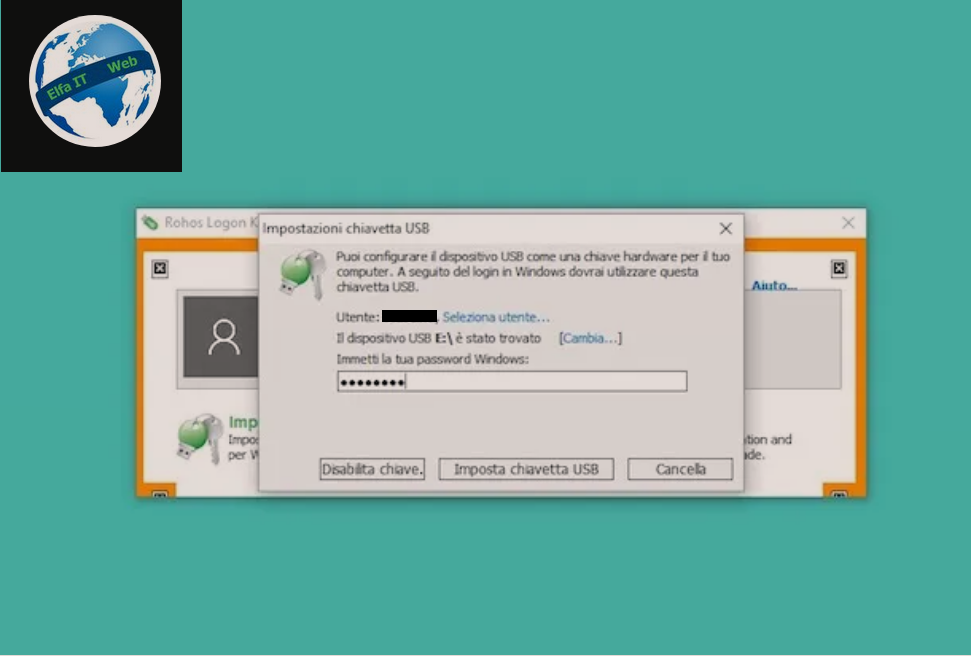
Duke filluar nga ky moment kur duhet të hyni në Windows, në vend që të shkruani manualisht fjalëkalimin, thjesht lidhni pendrive me kompjuterin tuaj dhe brenda pak sekondash do të identifikoheni automatikisht në llogari.
Sidoqoftë, mbani mend se fakti që keni konfiguruar usb-ne për të hyrë në Windows nuk përjashton që të jetë gjithmonë e mundur të hyni me futjen tradicionale të fjalëkalimit. Megjithatë, dijeni se fjalëkalimi i Windows-it i ruajtur në USB-në nuk është i dukshëm, ai nuk mund të kopjohet dhe as të dyfishohet pasi të gjitha të dhënat në lidhje me të janë të koduara me algoritmin AES-256 bit.
Zgjidhje alternative per Apple
Tani le te flasim per kompjutrin Apple/Mac. Për fat të keq, duhet t’ju themi se nuk ekziston ndonje program qe te bllokosh kompjutrin me nje USB, ose në çdo rast nuk funksionon në të vërtetë. Zgjidhja me e mire ne kete rast eshte fjalekalimi standart i Apple.

Për shembull, mund të kyçni dhe zhbllokoni Mac-un me iPhone-in tuaj, falë aplikacioneve speciale (siç është Unlox), ose mund të keni sukses në qëllimin tuaj me Apple Watch, duke përdorur funksionet standarde të orës inteligjente. Në të dyja rastet, procedura e kyçjes dhe zhbllokimit kryhet nëpërmjet lidhjes Bluetooth, versioni LMP i modulit përkatës duhet të jetë domosdoshmërisht i barabartë ose më i lartë se 4.0. Per me shume detaje mund te lexoni faqen e mbeshtetjes se Apple, ku tregohet se si te zhbllokosh Mac me Apple Watch.